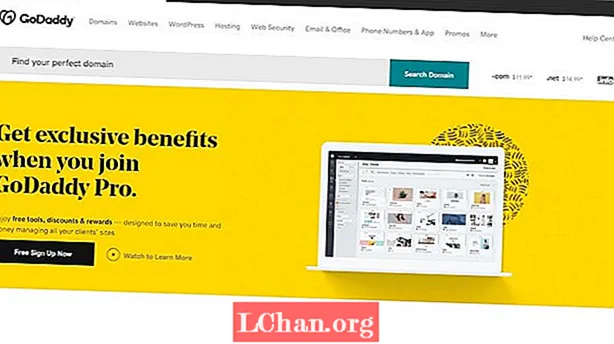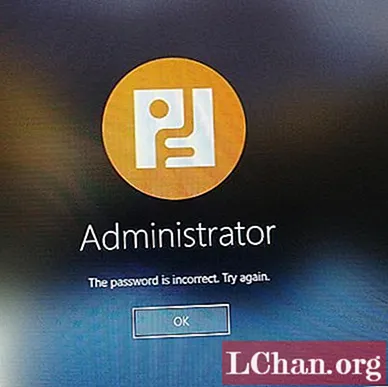
Obsah
- Řešení 1. Zakažte funkci automatického nastavení zařízení
- Řešení 2. Několikrát restartujte počítač
- Řešení 3. Spusťte systém v nouzovém režimu Windows 10
- Řešení 4. Resetujte heslo systému Microsoft Windows 10 pomocí Microsoftu
- Řešení 5. Resetujte heslo Windows 10 pomocí 4WinKey
- Výukový program o videu Nesprávné heslo systému Windows 10 po aktualizaci 2020
- souhrn

Mnoho uživatelů si stěžovalo na setkání Po aktualizaci je heslo systému Windows 10 nesprávné problém při přihlášení k systému Windows 10 po aktualizaci. Společnost Microsoft uvedla, že k této chybě dochází z důvodu nové funkce, která je přidána do systému Windows 10 s nejnovější aktualizací - Vylepšená zkušenost s bootováním, která umožňuje uživatelům nastavit si účet automaticky po každé aktualizaci nebo restartu. Ale zatím tato funkce nepřinesla průměrným uživatelům nic jiného než potíže, a proto požadují opravu problému. Pokračujte ve čtení a podívejte se na to!
- Řešení 1. Zakažte funkci automatického nastavení zařízení
- Řešení 2. Několikrát restartujte počítač
- Řešení 3. Spusťte systém v nouzovém režimu Windows 10
- Řešení 4. Resetujte heslo systému Microsoft Windows 10 pomocí Microsoftu
- Řešení 5. Resetujte heslo Windows 10 pomocí 4WinKey
Pokud po chybě aktualizace z důvodu nové funkce automatického nastavení zařízení narazíte na nesprávné heslo systému Windows 10, můžete jej deaktivovat v možnostech přihlášení. Jakmile tuto funkci deaktivujete, systém Windows již po aktualizaci nebo restartu nebude automaticky nastavovat zařízení a budete se moci bez problémů přihlásit do systému Windows.
Řešení 1. Zakažte funkci automatického nastavení zařízení
Krok 1: Přejděte do nabídky Start a poté klikněte na možnost Účty.
Krok 2: V Účtech přejděte na kartu Možnosti přihlášení v levém podokně a v pravém podokně se zobrazí nastavení přihlášení.

Krok 3: Nyní přejděte dolů a poté vypněte možnost „Po dokončení aktualizace nebo restartu automaticky dokončit nastavení zařízení pomocí mých přihlašovacích údajů“. A je to. Nyní se můžete bez problémů přihlásit do Windows 10.
Řešení 2. Několikrát restartujte počítač
Restartování počítače může také vyřešit nesprávné heslo pro Windows 10 po vydání aktualizace. Může se stát, že funkce automatického nastavení zařízení nedokázala zařízení úspěšně nastavit poprvé, takže došlo k chybě. Restartujte tedy počítač a zkuste se přihlásit. Opakujte postup několikrát a doufejme, že se budete moci přihlásit na plochu.
Řešení 3. Spusťte systém v nouzovém režimu Windows 10
Pokud se po vydání aktualizace nemůžete normálně přihlásit do Windows 10 kvůli nesprávnému heslu Windows 10, zkuste spustit Windows do bezpečného režimu. Když restartujete počítač v nouzovém režimu, může to vyřešit mnoho problémů, protože v nouzovém režimu je mnoho funkcí zakázáno a počítač spouští pouze důležité systémové procesy. Chcete-li vědět, jak opravit nesprávné heslo systému Windows 10 po chybě aktualizace restartováním počítače do nouzového režimu, postupujte podle následujících kroků -
Krok 1: Na přihlašovací obrazovce podržte klávesu Shift, klikněte na napájení a poté vyberte možnost restartu.
Krok 2: Držte klávesu Shift, zatímco se počítač restartuje, dokud se nedostanete do nabídky Pokročilé možnosti obnovení.
Krok 3: Nyní klikněte na Poradce při potížích> Pokročilé možnosti> Nastavení spouštění> Restartovat.

Krok 4: Stisknutím 4 povolte bezpečný režim a počítač se spustí v nouzovém režimu.
Řešení 4. Resetujte heslo systému Microsoft Windows 10 pomocí Microsoftu
Ne každý uživatel systému Windows 10 se setkal s nesprávným heslem systému Windows 10 po chybě aktualizace po aktualizaci systému Windows 10. Může se tedy stát, že se vám může zobrazovat nesprávná výzva k zadání hesla, protože ve skutečnosti zadáváte nesprávné heslo, zejména pokud používáte účet Microsoft ve Windows. Pokud jste nedávno změnili heslo k účtu Microsoft při používání jiných služeb společnosti Microsoft, budete také muset zadat nové heslo při přihlašování do systému Windows 10. Pokud si nepamatujete heslo k účtu Microsoft, postupujte podle pokynů na https://account.live.com/password/reset resetovat.
Řešení 5. Resetujte heslo Windows 10 pomocí 4WinKey
Přihlašovací hesla jsou velmi důležitá pro ochranu našeho soukromí. Pokud k uzamčení počítače nepoužíváte heslo, mohl by kdokoli získat přístup k vašemu počítači a manipulovat s vašimi soukromými daty nebo je ukrást. Uživatelům počítačů se tedy doporučuje, aby k ochraně svých počítačů vždy používali hesla. Je ale také nutné připravit pokročilý nástroj pro resetování hesla, takže pokud jste zapomněli heslo Windows nebo narazíte na „Windows 10 heslo je po aktualizaci nesprávné“, můžete heslo resetovat.
Pokud potřebujete nástroj pro resetování hesla systému Windows, máte k dispozici různé možnosti. Ale výběr nástroje pro resetování hesla je velmi důležitý, jinak byste mohli skončit s nefunkčním nástrojem, který nemusí vůbec fungovat. Pokud se tedy chcete ujistit, že můžete snadno obnovit heslo systému Windows, pokud jste jej zapomněli, použijte nástroj pro obnovení hesla PassFab 4WinKey systému Windows. Jedná se o jeden z nejlepších nástrojů pro obnovení hesla systému Windows třetích stran, který vám umožňuje obnovit / obnovit standardní uživatelský účet systému Windows, účet správce a heslo účtu Microsoft. Pokud chcete vědět, jak pomocí PassFab 4WinKey obnovit heslo systému Windows 10, postupujte podle následujících kroků -
Krok 1: Nejprve si musíte stáhnout PassFab 4WinKey do počítače a poté jej nainstalovat. Po instalaci spusťte program.
Krok 2: Vložte do počítače jednotku CD / DVD nebo USB flash, vyberte ji v rozhraní PassFab 4WinKey a klikněte na tlačítko „Vypálit“.

Krok 3: Vložte disk pro resetování hesla vytvořený do uzamčeného počítače / notebooku Windows 10 a restartujte neustálým stisknutím kláves F12 nebo ESC, abyste vstoupili do spouštěcí nabídky. Poté pomocí šipek vyberte název disku a ukončete.

Krok 4: Nyní uvidíte rozhraní 4WinKey a vyberte cílovou verzi Windows OS jako Windows 10 a klikněte na Další.

Krok 5: Poté vyberte Obnovit heslo účtu> uzamčený uživatelský účet pro resetování hesla. Poté klikněte na Další. Počkejte chvíli a můžete restartovat počítač a přihlásit se pomocí nového hesla.


Výukový program o videu Nesprávné heslo systému Windows 10 po aktualizaci 2020
souhrn
Společnost Microsoft vždy znovu a znovu vydává nové aktualizace nebo opravy zabezpečení pro svůj operační systém. Jak však vidíte, přinese to také nějaké potíže. V tomto článku jsme představili mnoho způsobů řešení nesprávného hesla systému Windows 10 po aktualizaci. Kromě toho doporučujeme spolehlivý nástroj s názvem PassFab 4WinKey, který vám pomůže obnovit nebo obnovit heslo systému Windows.